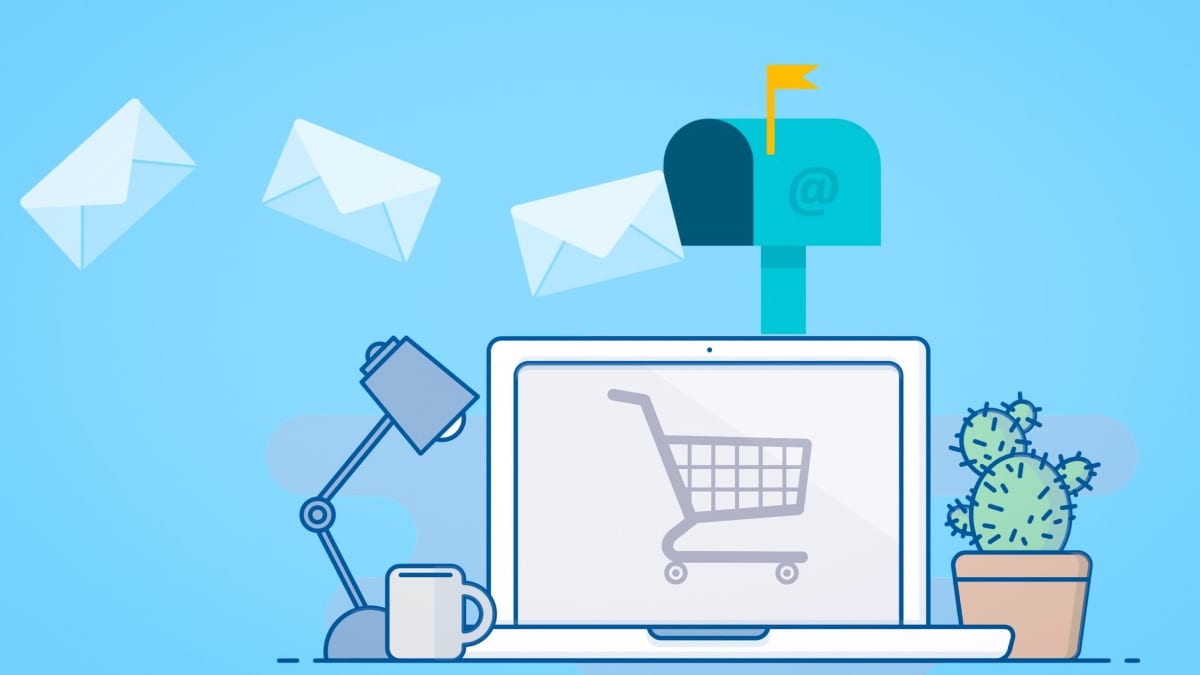Você está enfrentando problemas de armazenamento no Gmail? Desde que o Google encerrou o armazenamento ilimitado no Google Fotos, o armazenamento de 15 GB esta sendo todo preenchido e isso envolve seus e-mails. Talvez você não saiba mas talvez precise liberar espaço no seu Gmail para que as coisas funcionem melhor. Vamos ver abaixo alguns modos para liberar mais espaço no seu Gmail.
- Google Pixel 6 e Pixel 6 Pro tem imagens vazadas
- Como apagar sua conta da Google sem perder seus e-mails do Gmail?
- Como excluir o backup do WhatsApp que fica salvo no Google Drive
Maneiras de liberar espaço no Gmail
Existem duas maneiras de ter mais espaço de armazenamento na sua conta da Google. A primeira é comprar mais espaço, a segunda é excluindo algumas coisas desnecessárias para liberar espaço. Vamos ver aqui alguns modos de excluir o que é desnecessário nos serviços da Google para ter mais espaço no seu Gmail.
1. Exclua arquivos por tamanho no Google Drive

Vá no Google Drive, mas confira se está conectado na conta que você deseja liberar espaço. Depois disso siga os passos abaixo, para liberar espaço no seu Drive, excluindo arquivos grandes e inúteis.
- Com a conta conectada no Google Drive, acesse esse link https://drive.google.com/#quota.
- Nessa página vai ser exibido uma lista dos arquivos mais pesados, se não entrar é só realizar o login.
- A ordem da lista está decrescente, então selecione os arquivos que você deseja excluir.
- Para apagar permanentemente delete eles da lixeira.
Se você não quiser apagar, tente transferir seus arquivos de uma conta do Google Drive para outra.
Leia também:
2. Exclua e-mails com anexos grandes
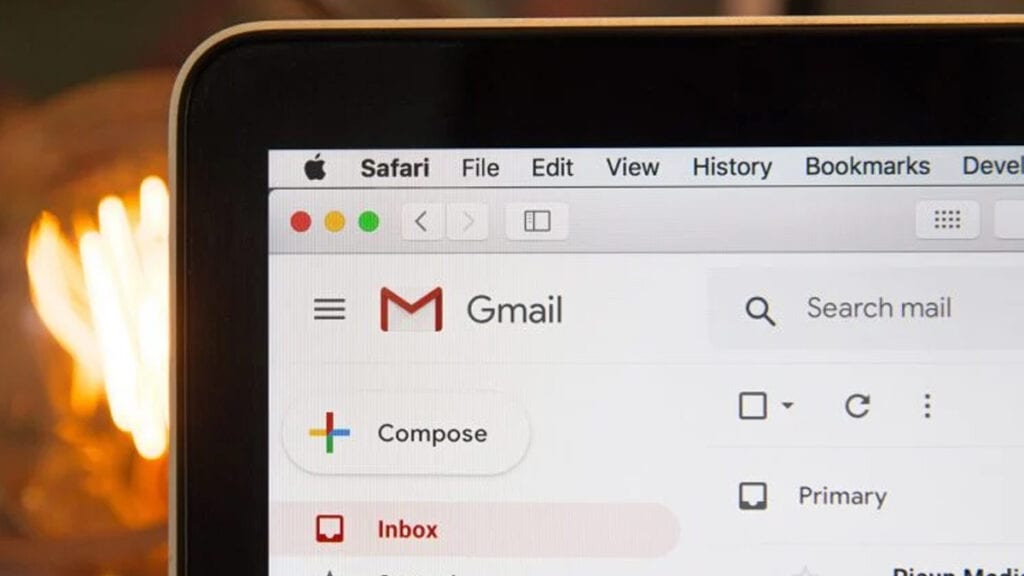
Se por acaso, no gerenciamento de armazenamento do Google Drive, você está vendo que a maior parte do espaço está sendo preenchido pelo Gmail, existe uma solução. Limpar e-mails com anexos grandes pode te ajudar e é um processo rápido e fácil.
- Faça o login no seu Gmail.
- Na barra de pesquisa, pesquise por anexos maiores que 10M, assim vai ser exibido para você emails com anexos maiores que 10 MB.
- Selecione os e-mails que não são importantes e clique em excluir.
- Depois vá na Lixeira e esvazie ela permanentemente.
Além disso, olhar as outras pasta como a Spam, pode ser de grande ajuda para liberar espaço. Seguir esses passos com certeza vai te ajudar muito.
3. Liberar armazenamento do Google Fotos
O Google fotos pode estar sendo responsável do seu armazenamento estar sem espaço. Então vamos ver uma dica de como liberar espaço no seu Google fotos. Porém se for apagar, não esqueça de fazer um backup antes.
- Conecte a conta que necessita de espaço e vá nesse link https://photos.google.com/settings
- Faça login novamente.
- Altere a qualidade de Original para Alta Qualidade.
Depois de ajustar essa configuração suas fotos serão carregadas em alta qualidade e assim não será contabilizado na cota de 15 GB. Além disso também existe a opção de Recuperar Armazenamento. Quando você clica nela o Google te dá a opção de ajustar todas as fotos para ganhar mais armazenamento.
Concluindo
Nesse guia vimos muitos métodos para ganhar mais espaço, esperamos que com todos esses passos você consiga melhorar seu armazenamento. Ficou com dúvida em algum dos passos apresentados? Conseguiu fazer tudo corretamente? Qualquer fale para nós nos comentários.
Fonte: Gadgets to Use